آنچه در این مقاله میخوانید :
Toggleدر مقاله امروز قصد داریم به شما آموزش دهیم که چگونه یک LCD گرافیکی را به کمک نرم افزار کدویژن AVR راه اندازی کنید. در ابتدای مقاله به توضیح برخی از مباحث پایهای و آشنایی اولیه با پیشنیازها و قطعات می پردازیم و سپس به شرح نصب و راه اندازی نرم افزار خواهیم پرداخت؛ پس با ما در ادامه همراه باشید.
CODEVISON AVR چیست؟

کدویژن AVRتنها محیط توسعه یکپارچهای (Integrated Development Environment- IDE) است که میتواند برنامههای خودکار تولید کند. این نرم افزار با انواع چیپ های AVR، AVRDA، AVR8X، AVRDB و X MEGA سازگار است. زبان برنامه نویسی اصلی این نرمافزار C بوده و به منزله کامپایلر (Compiler) برای دستورات نوشتهشده با این زبان عمل میکند.
به واسطه بخشی از نرم افزار کد ویژن با نام CodeWizardAVR قادر به تولید برنامه و کُد هستیم و از اصلیترین ویژگیهای آن دارا بودن دستورهای کتابخانههای فراوان برای راه اندازی انواع مختلفی از LCD ها شامل LCD های حروف یا کاراکتر دار، LCD های گرافیکی یا GLCD ها و دیگر موارد مشابه میباشد.
آموزش نصب CODEVISION AVR
برای این که بتوانید LCD گرافیکی خود را بهوسیله کدویژن راه اندازی کنید، نخستین اقدام نصب این نرمافزار روی رایانهتان خواهد بود. در ابتدا نرمافزار CodeVisionAVR C Compiler را در اینترنت جستجو و از سایتهای معتبر دانلود و در آدرس پیش فرض C:\cvavr نصب کنید.
سپس نرمافزار کمکی Atmel AVR Studio debugger را برای عیبیابی و اطمینان حاصل کردن از اجرای صحیح دستورات، مانند تصویر زیر در آدرس پیش فرضC:\Program Files\Atmel\AVR Tools\AVR Studio4 نصب کنید.
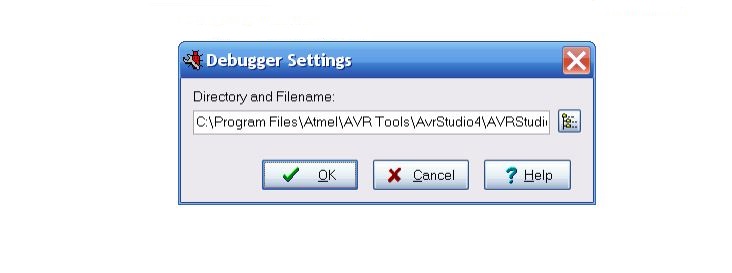
انتخاب میکروکنترلر مناسب
در مرحله بعد نوبت انتخاب میکرو کنترلر مناسب برای پروژه شماست. همانطور که قبلاً گفتیم این برنامه با اکثر چیپ های مبتنی بر معماری AVR سازگار است. شما میتوانید از اغلب چیپ های ۸ بیتی خانواده ATmega و AT TINY برای پردازش و اجرای کدها و دستورات موردنظرتان و نمایش آنها بر روی LCD گرافیکی استفاده کنید.
انتخاب LCD گرافیکی یا GLCD
ال سی دی های گرافیکی معمولاً از ۶۴×۱۲۸ پیکسل تشکیل شده است که هرکدام از پیکسلها آدرس منحصر به فردی بر اساس مختصات جغرافیاییشان (نقاط ) (X,Y) روی صفحه نمایشگر دارند.
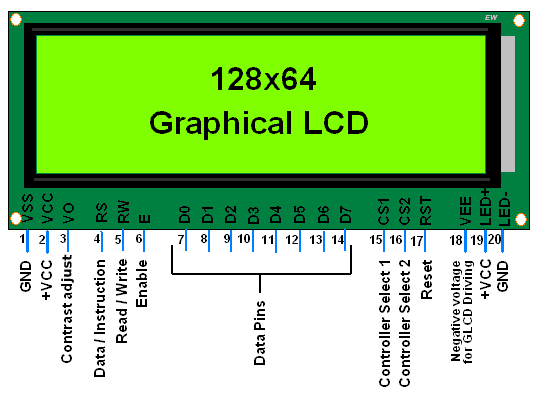
برای کسب اطلاعات بیشتر در مورد انواع ال سی دی و روش اتصال آنها به میکروکنترلر میتوانید مقالههای قبلی در مجله خبری هادی بان الکترونیک را از طریق لینکهای زیر مطالعه بفرمایید.
روش اتصال ال سی دی گرافیکی به میکروکنترلر
برای آشنایی بیشتر، ما روش اتصال LCD گرافیکی به دو مدل از میکروکنترلرها را در تصویرهای زیر نشان دادهایم. تصویر اول مربوط به روش اتصال GLCD به میکروکنترلرهای ATmega16 است و تصویر دوم نیز مربوط به اتصال GLCDبه میکروکنترلر ATmega32 می باشد.
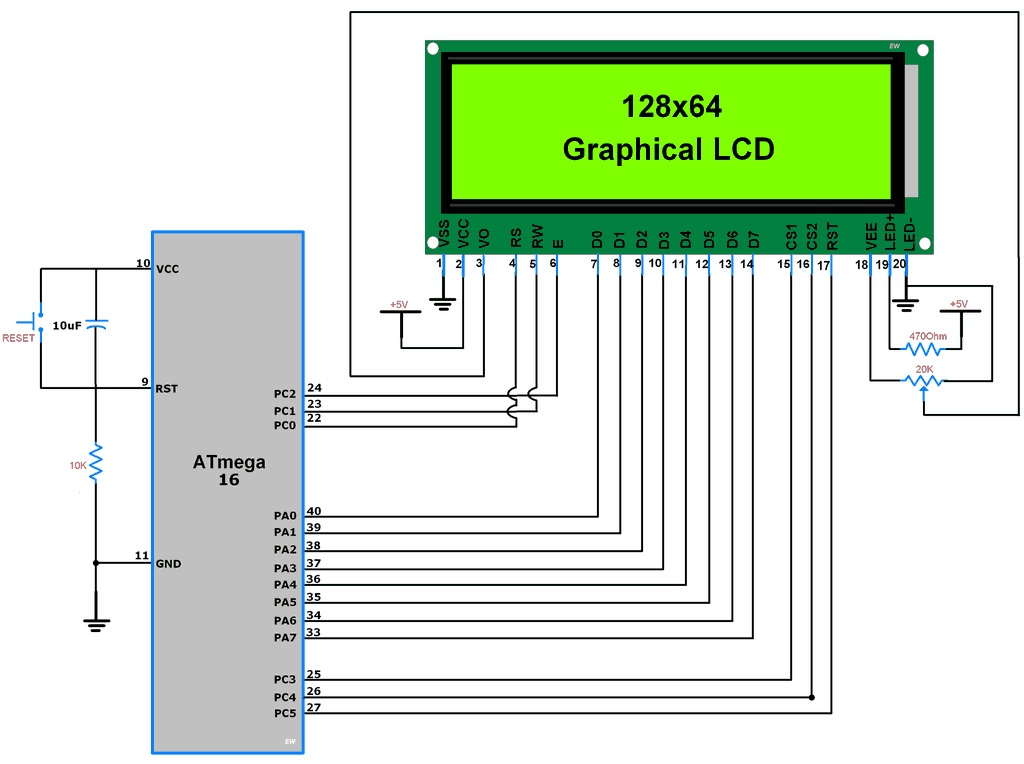
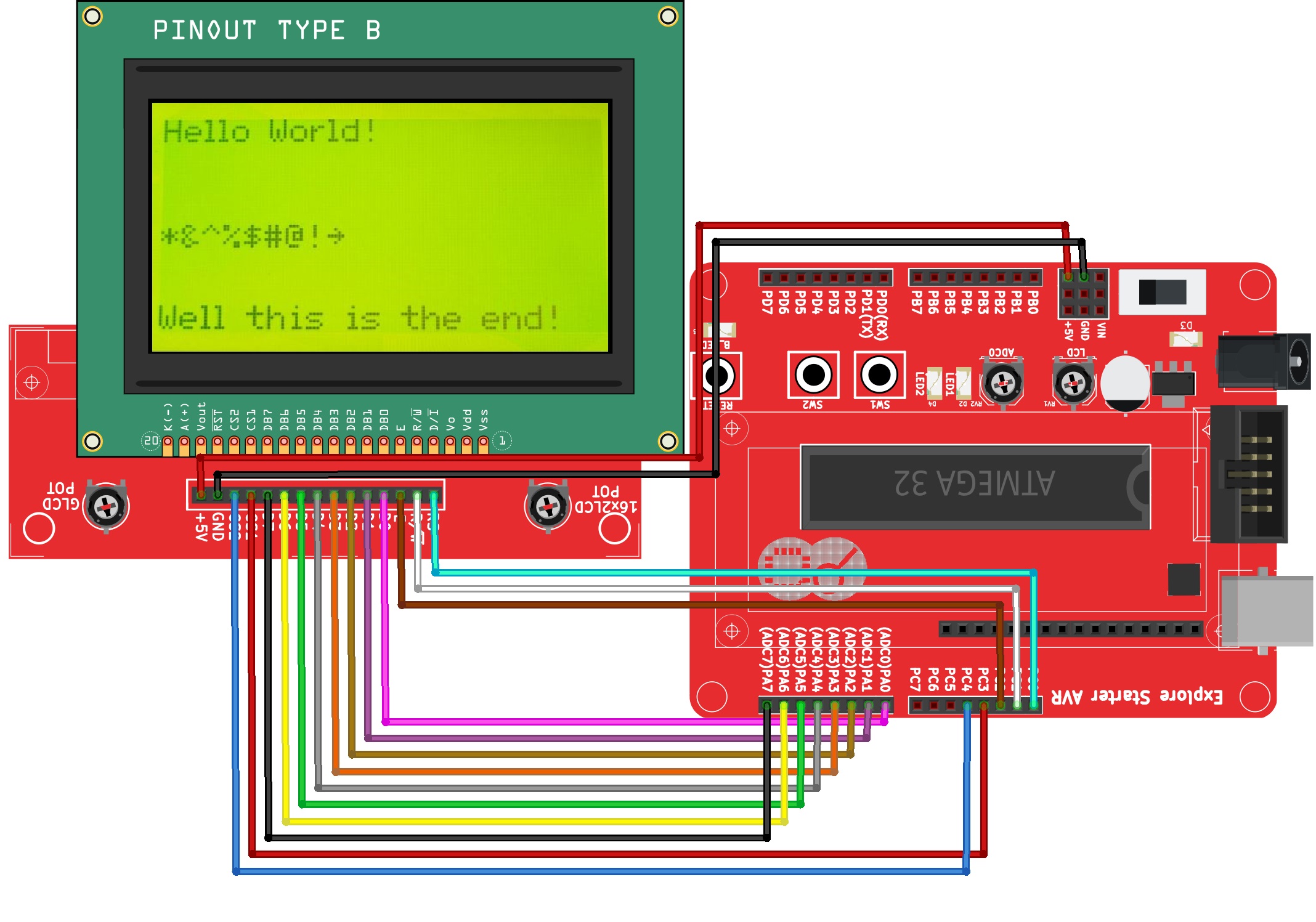
راه اندازی کدویژن AVR و ارسال دستور به ال سی دی گرافیکی
پس از اینکه اتصالات را برقرار کردید، باید برنامه کدویژن را باز و میکروکنترلر خود را پیکربندی (Configure) کنید. مانند تصویر زیر از قسمت Programmer Settings میتوانید نوع میکروکنترلر و پورت اتصال آن را مطابق با آنچه عملا در سیستم خود پیاده کرده اید، انتخاب کنید.
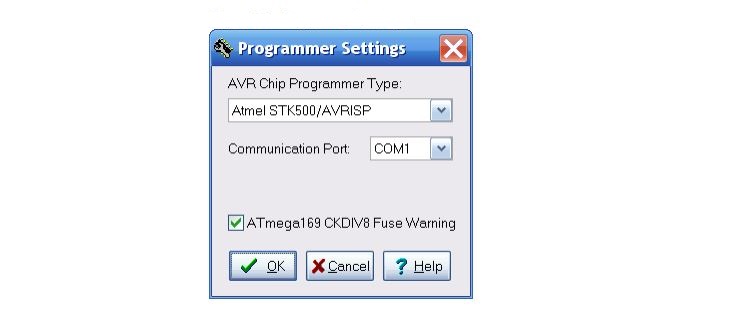
همانطور که پیش از این گفته شد، بهتر است برنامه کمکی AVR Studio Debugger را برای اصلاح خطاها و شناسایی کدهای معیوب احتمالی، نصب کرده باشید.
سپس برای ساختن پروژه جدید از قسمت File گزینه New را انتخاب و روی Project کلیک و سپس تائید کنید.
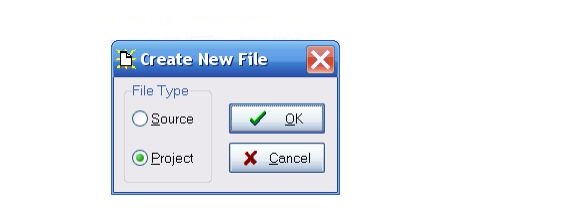
در این بخش، برنامه از شما خواهد پرسید که آیا میخواهید از CodeWizardAVR استفاده کنید یا خیر. شما باید گزینه Yes را انتخاب کنید. حال بهوسیله این راهنما قادر خواهید بود برنامههایی بدون نیاز به کد نویسی تخصصی ایجاد کنید.
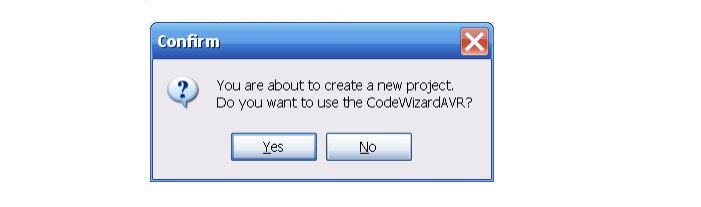
در مرحله بعد با پنجره تنظیمات بیشتر میکروکنترلر روبرو خواهید شد. در اینجا چیپ میکروکنترلر و کلاک (Clock) مربوط به آن را انتخاب میکنیم. همچنین در همین بخش می توانید سبک استفاده از برنامه میکروکنترلر خود را از قسمت Program Type مشخص کنید.
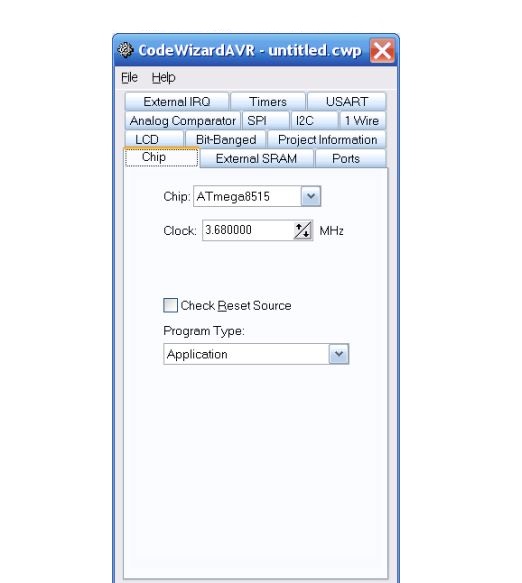
سپس از بخش پورت (Ports) و تایمر (Timers) همه تنظیمات مربوط به ورودی (Input) و خروجی ها (Output) در دسترس شما قرار خواهد گرفت که بسته به نیاز برنامه یا پروژهای که مدنظر دارید قابل شخصیسازی خواهد بود.
پیش فرض سیستم این است که همه پورت ها در وهله اول ورودی محسوب می شوند. با انتخاب برگه مربوط به هر پورت می توانید آن را از پورت ورودی به پورت خروجی تبدیل کرده و مقادیر متناظر بیت های آن پورت را تنظیم نمایید.
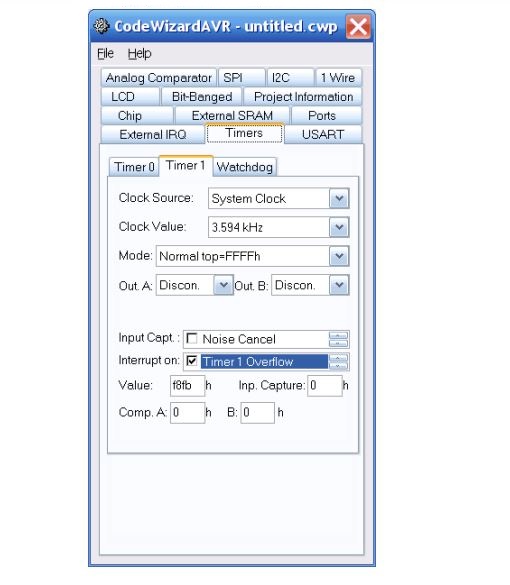
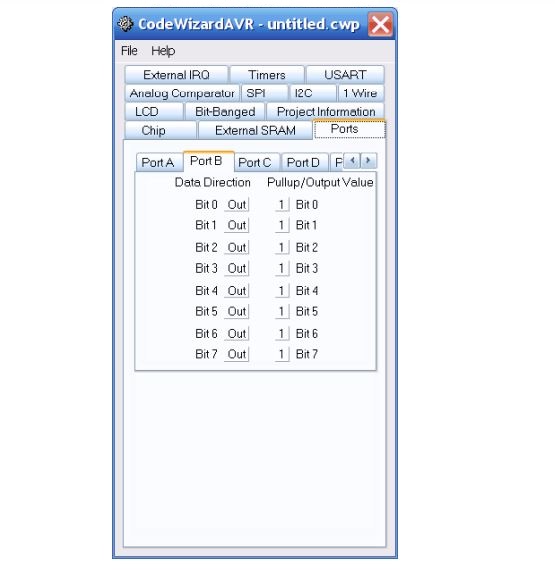
ساختن پروژه با کدویژن و اجرا روی GLCD
پس از این که همه تنظیمات مربوط به میکروکنترلر و ورودی و خروجی های آن به LCD گرافیکی را انجام دادیم، کلید File و سپس Generate و پس از آن Save and Exit را انتخاب کنید تا اسکلت پروژه شما بر اساس کدهای زبان C نوشته و تولید شود.
همچنین در قسمت File Name نام تنظیمات خود را تعریف و در پوشه دلخواه روی رایانه ذخیره کنید تا در صورت نیاز بتوانید از این تنظیمات برای دفعات بعد یا پروژههای دیگر استفاده کنید.
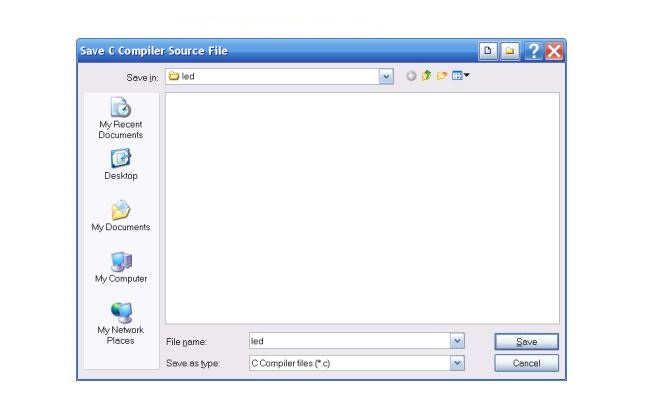
سپس در دو مرحله بعدی مراحل ثبت پروژه با همان نام و در همان پوشه را دنبال نمایید.
اکنون می توانید پروژه ذخیره شده را به وسیله برنامههای ویرایش کد زبان C باز کرده و کدهای مورد نظرتان را در قسمتی که با عبارت “Place your code here” مشخص شده قرار دهید (در شکل زیر ما این قسمت از برنامه را با کادر قرمز رنگ علامت گذاری کرده ایم). همچنین برای سهولت بیشتر می توانید با جستجو در کتابخانه های متعدد و منبع دیگری که در فضای آنلاین وجود دارند، کدهای مرتبط با پروژه خود را جستجو کرده و از آنها استفاده کنید.
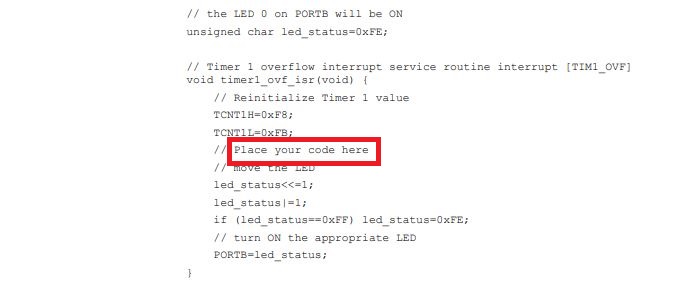
اگر هر زمان نیاز به تغییر پیکربندی پروژه تان داشتید، میتوانید روی گزینه Project کلیک کرده سپس Configure را انتخاب کنید تا پنجره زیر باز شود. در این پنجره امکان ویرایش تنظیمات قبلی، تغییر نام و حذف یا اضافه کردن فایل های از پیش تعریفشده را خواهید داشت.
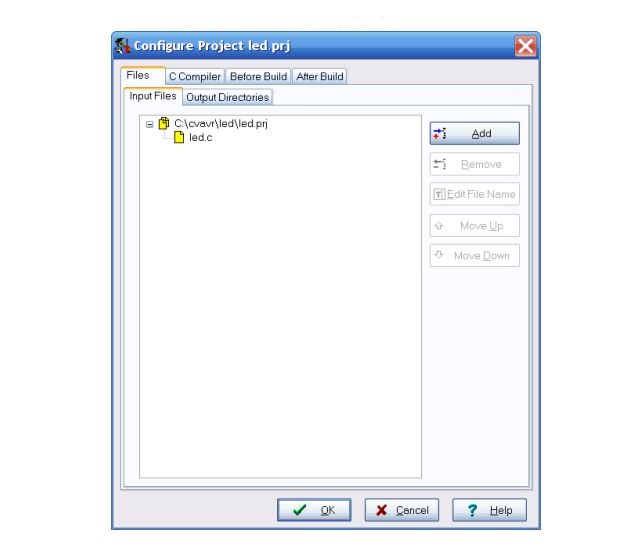
از بخش Input Files میتوانید پروژههای آماده در فضای اینترنت یا کدهای نوشتهشده خود را انتخاب و به نرم افزار وارد کرده و سپس از قسمت Output Directories فایل خود را با خروجی EXE ذخیره کنید.
اکنون این برنامه قابل اجرا روی تمام سیستم عامل های ویندوز خواهد بود و دستوراتی که درون کد نویسی درج شده باشد را روی نمایشگر گرافیکی شما اجرا نموده و نمایش خواهد داد.
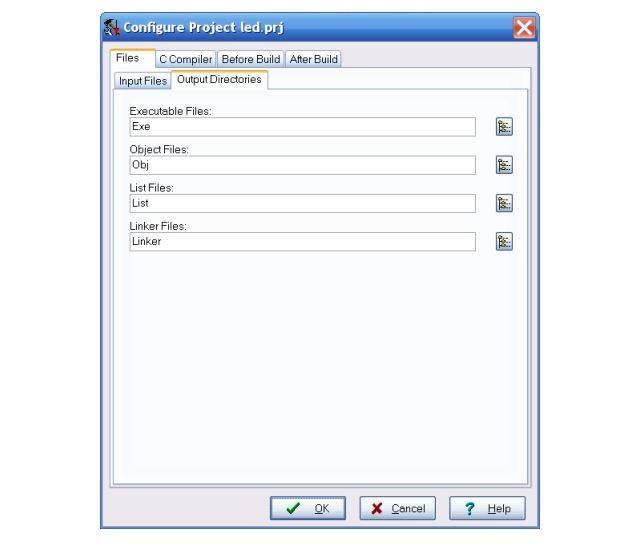
جمعبندی
در مقاله امروز با آموزش راه اندازی LCD گرافیکی به کمک نرم افزار CodeVisionAVR آشنا شدیم و دانستیم که چگونه بدون نیاز به کد نویسی های پیچیده میتوانید پروژههای موردنیاز خود را به انجام برسانید.
امیدواریم این مقاله به شما کمک کرده باشد. همچنین در صورت نیاز به قطعات الکترونیکی میتوانید از قسمت فروشگاه سایت هادی بان الکترونیک، بهصورت آنلاین خرید خود را انجام داده و قطعات مورد نیازتان را درب منزل تحویل بگیرید.




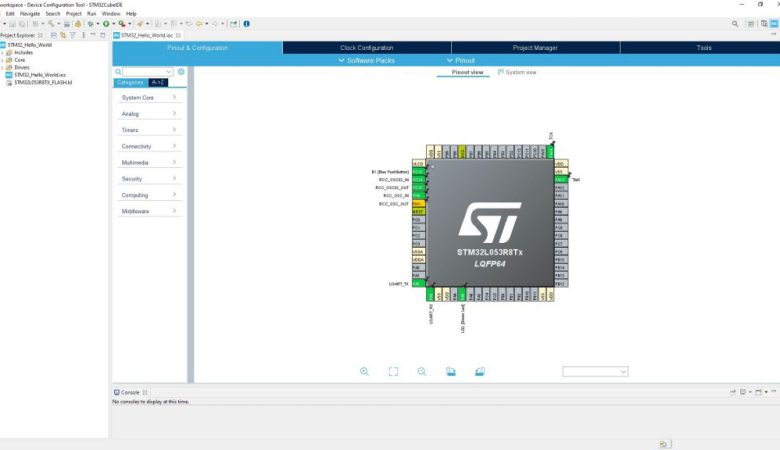








دیدگاهتان را بنویسید